Excel: 쉼표 앞의 텍스트를 추출하려면 left를 사용하세요.
LEFT 및 FIND 함수와 함께 다음 수식을 사용하면 Excel의 일부 셀에서 쉼표가 발견되기 전에 모든 텍스트를 추출할 수 있습니다.
=LEFT( A2 , FIND(",", A2 )-1)
이 특정 수식은 첫 번째 쉼표 앞에 나타나는 셀 A2 에서 모든 텍스트를 추출합니다.
다음 예에서는 이 수식을 실제로 사용하는 방법을 보여줍니다.
예: LEFT를 사용하여 쉼표 앞의 텍스트 추출
팀, 포지션, 순위를 포함하여 다양한 농구 선수에 대한 간략한 설명을 제공하는 다음 목록이 Excel에 있다고 가정합니다.
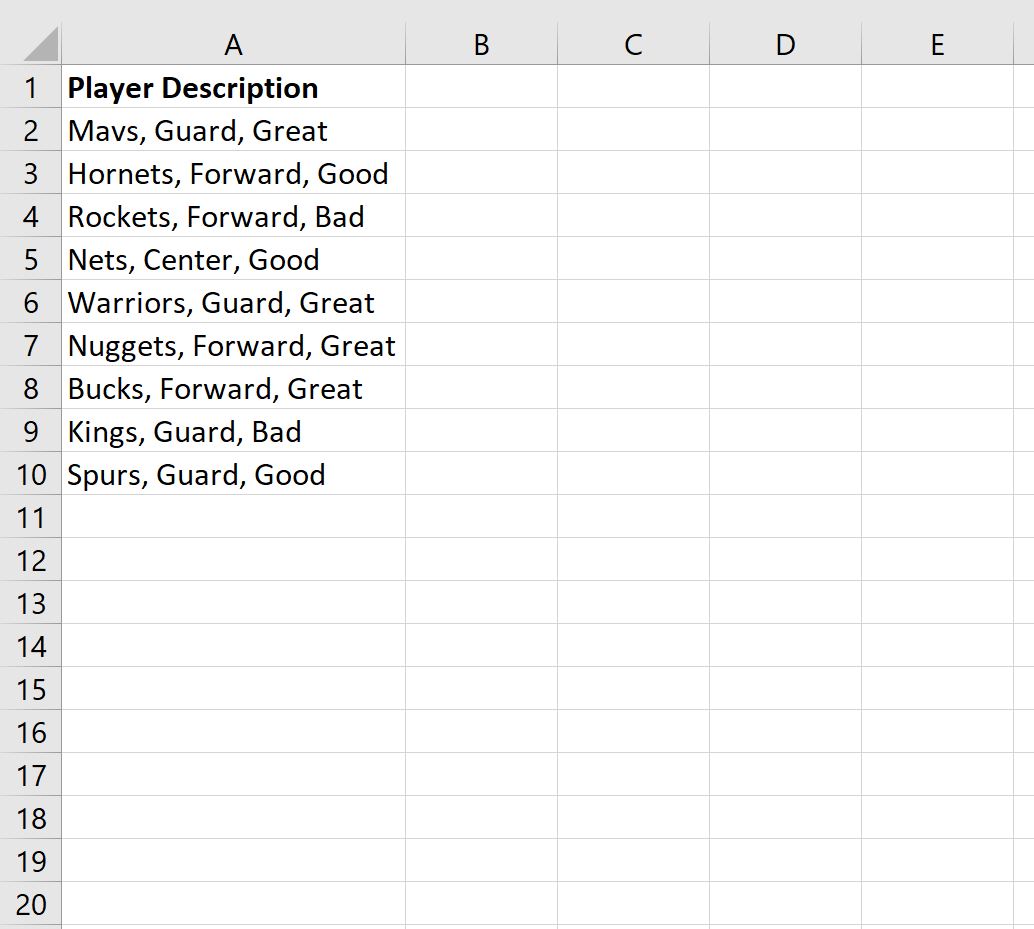
이제 각 플레이어의 팀 이름만 추출한다고 가정해 보겠습니다.
이를 위해 Excel의 LEFT 및 FIND 함수와 함께 다음 수식을 사용하여 쉼표가 나타날 때까지 각 셀의 왼쪽에서 텍스트를 추출할 수 있습니다.
=LEFT( A2 , FIND(",", A2 )-1)
B2 셀에 이 수식을 입력한 다음 이 수식을 클릭하여 B열의 나머지 각 셀로 드래그할 수 있습니다.
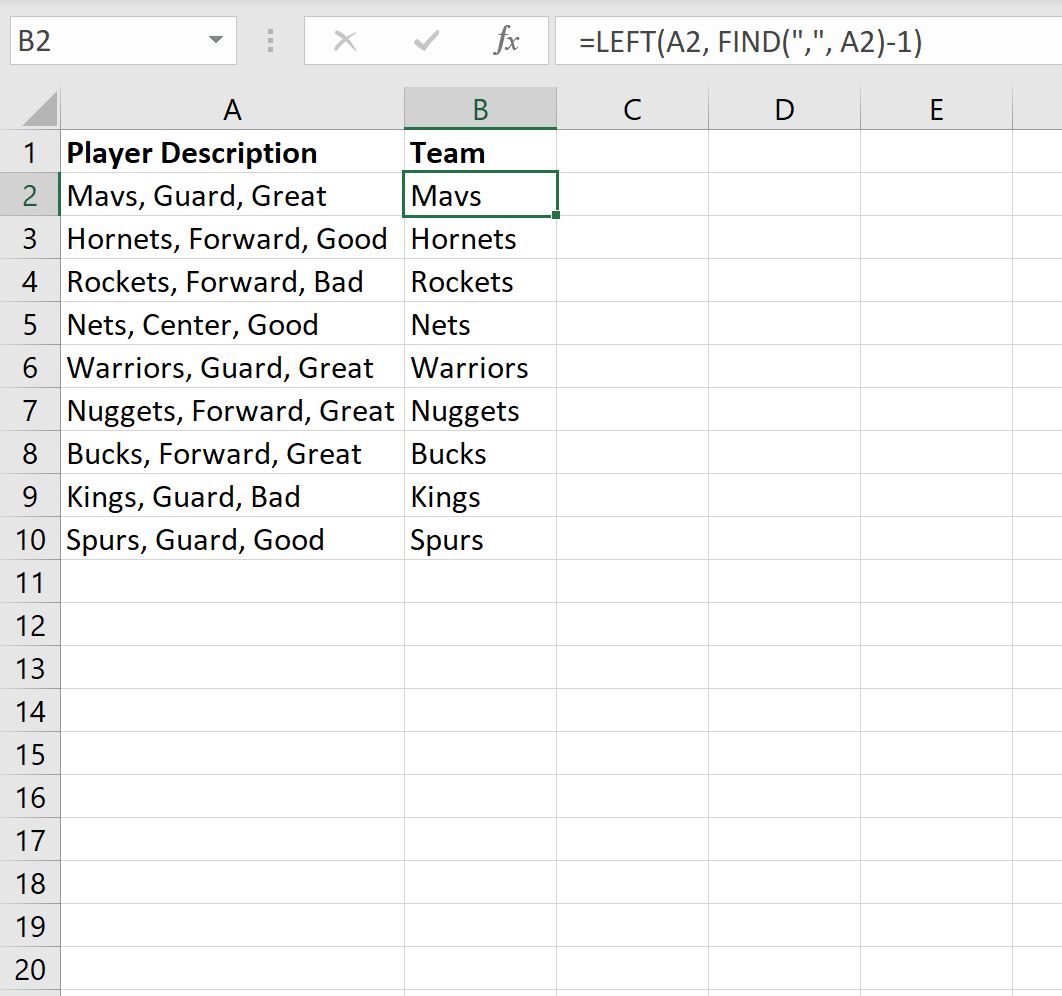
이제 B열에는 A열에 있는 각 플레이어의 팀 이름만 표시됩니다.
플레이어 설명 열에 쉼표가 없으면 수식은 #VALUE를 반환합니다! 그러므로.
다른 값을 반환하려면 IFERROR() 함수를 사용하면 됩니다.
예를 들어, 특정 플레이어 설명에 쉼표가 없는 경우 다음 IFERROR() 함수를 사용하여 “쉼표 없음”을 반환할 수 있습니다.
=IFERROR(LEFT( A2 , FIND(",", A2 )-1), "No order")
다음 스크린샷은 실제로 이 수식을 사용하는 방법을 보여줍니다.
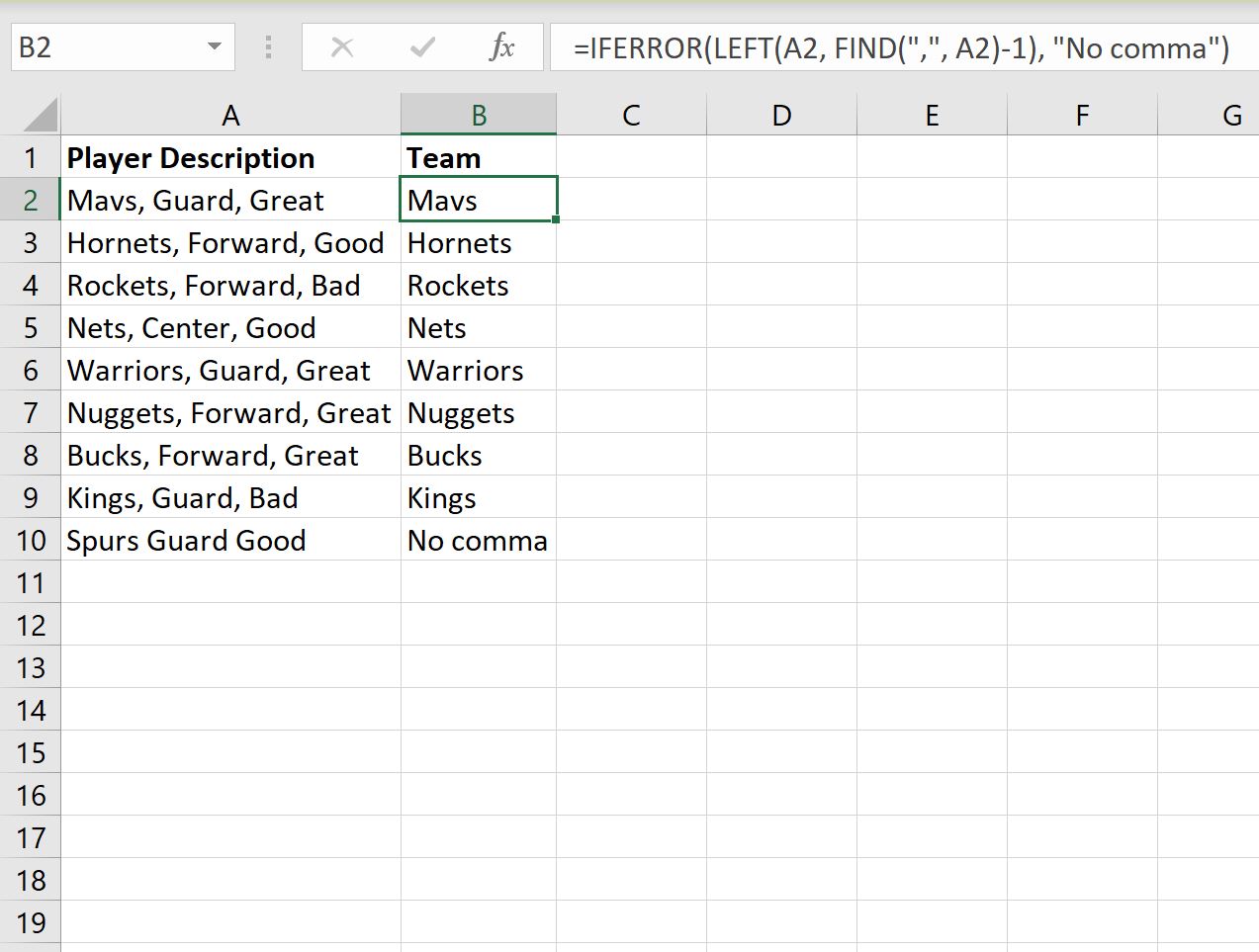
IFERROR() 함수에서 “쉼표 없음”을 다른 값으로 바꾸면 다른 값을 반환할 수도 있습니다.
추가 리소스
다음 자습서에서는 Excel에서 다른 일반적인 작업을 수행하는 방법을 설명합니다.
Excel: MID 함수를 사용하여 문자열을 종료하는 방법
Excel: 가변 길이 문자열에 MID 함수를 사용하는 방법
Excel: 문자열에서 처음 3자를 제거하는 방법